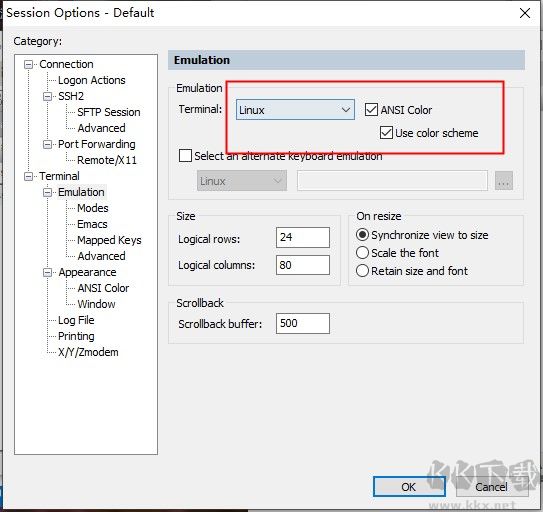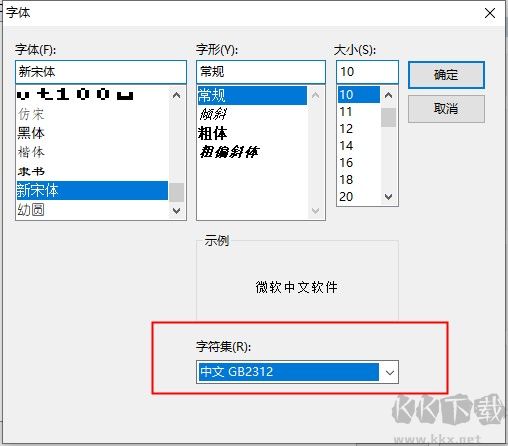SecureCRT(远程终端仿真)是一款热门的远程终端仿真软件,具备强大的终端会话管理、安全的文件传输功能,界面简洁实用。支持安全访问远程服务器设计,和Windows、Mac版本一致,支持SSH、Telnet等多种协议,保障数据传输安全。软件提供自动注册、不同主机个性化设置、打印、颜色调整、可变屏幕尺寸、自定义键位图等功能,全方位满足用户使用需求。需要的朋友快来下载试试吧!
SecureCRT使用教程
一、终端全局颜色设置
1、Options ——》 Global Options ——》 Terminal ——》 Appearance ——》 ANSI Color,设置 “Bold Colors” 蓝色的颜色为自己喜欢的清晰颜色,如下图。
2、配出来的效果
3、shell 脚本中的颜色,也会由深蓝色变为上面的淡蓝色,如下图。
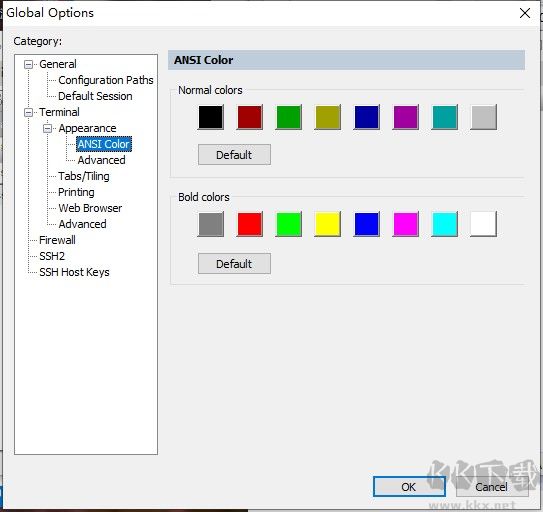
二、设置可以始终保持连接。
SecureCRT连接后如果稍长时间不用就会掉线,往往会造成工作状态的丢失,下面步骤叫你怎么持SecureCRT的连接。
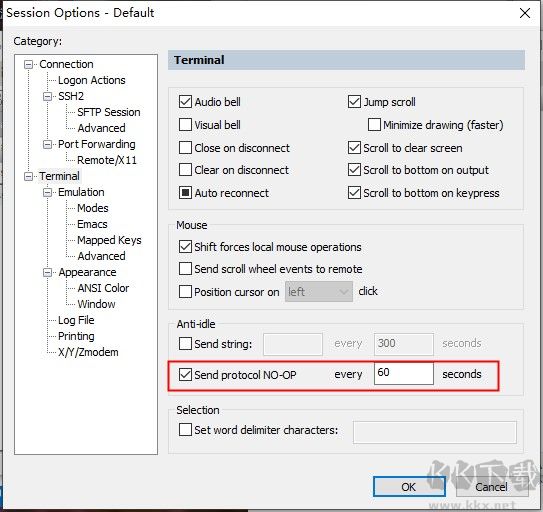
三、配置颜色
1、直接修改全局选项,以免每加个服务器都要重新设置一次。
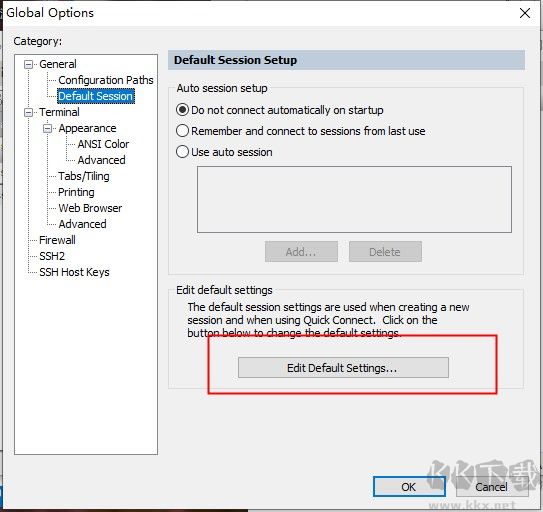
2、键盘方案的选择:终端——》仿真
终端选择“Linux”, 勾选“ANSI颜色” 和 “使用颜色方案”,终端颜色配置请见下面后续。
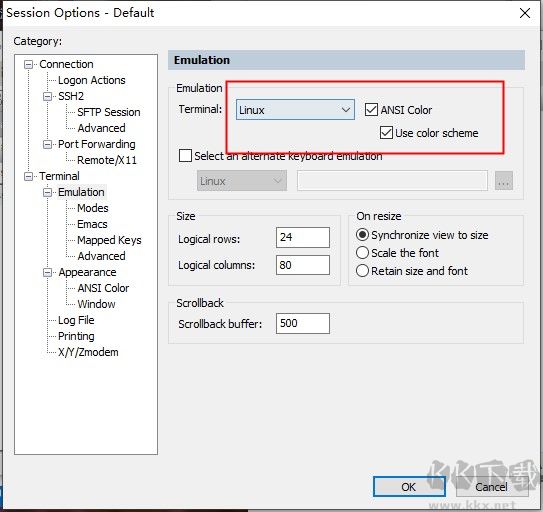
3、字体的配置:终端——》外观
注意颜色方案选“白 / 黑”,设置字体大小:字体(F)
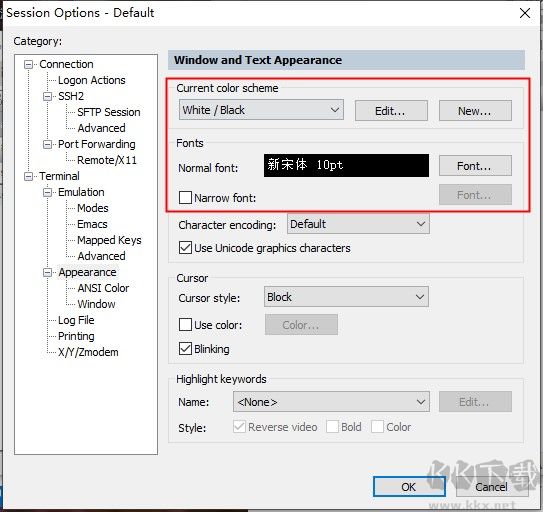
4、如果出现中文乱码,修改上面的“字符编码(H)“,一般为”UTF-8“。
注意下面的字符集一定要选择“中文 GB2312 ” :(中文选用,英文不必)
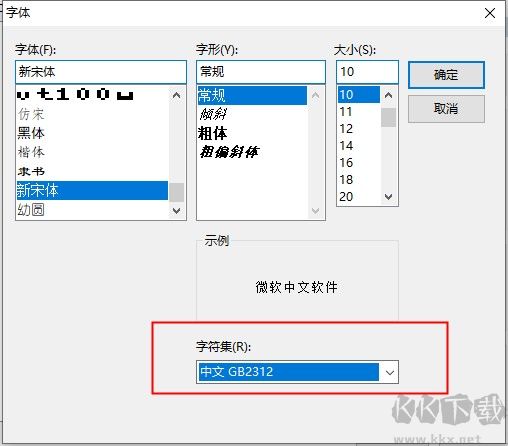
5、配置完后,登录终端默认颜色如下。目录颜色与底色(黑色)非常相近,不易看清。
SecureCRT核心特色
1、可从运行 Windows、Linux 和 Mac 的计算机安全访问 UNIX、Linux 或 VMS 系统上的业务应用程序——提供对 VT100/102/220、TN3270、ANSI、SCO ANSI、Wyse 50/60、Xterm 及 Linux 控制台等终端类型的全面仿真支持。
2、通过完全掌控回滚缓冲区、按键映射、配色方案、字体等参数,灵活配置、管理并组织所有会话——无论仅有一个还是会话数量多达数千个。
3、借助单一客户端,通过 SSH(SSH2、SSH1)、Telnet、Telnet/TLS、串行连接及其他协议,全面接入各类网络设备。
4、配备高效能图形界面,集成多项提升效率的功能,如多会话一键启动、标签式会话、会话标签组、平铺显示、会话克隆、常用命令按钮栏及自定义按键映射。
5、基于开放标准的 Secure Shell(SSH)协议,确保登录与会话数据全程加密,支持多种身份验证方式,并可选配符合 FIPS 140-2 认证的加密算法。
6、支持通过 VBScript、JScript、PerlScript 或 Python 编写脚本,自动化 SecureCRT 中的重复性操作;内置脚本录制功能可将用户按键操作自动转换为 VBScript 或 Python 脚本。
7、支持智能卡实现高强度双因素认证,兼容 X.509 标准的 PIV/CAC 智能卡,并允许用户指定用于公钥认证的具体证书。
8、可通过 SFTP、Xmodem、Ymodem、Zmodem 或 Kermit 协议在设备间传输文件,内置 TFTP 服务器进一步扩展了文件传输的灵活性。
9、与 SecureFX 文件传输客户端深度集成,实现无缝衔接的会话与文件传输协同操作。
SecureCRT常见问题
一、注册机多次连接失败,怎么办?
首先确认你的操作步骤是否正确,可参考以下流程:
1、准备工作:确保软件已正确安装,并已获取对应的注册机文件。
2、关闭 SecureCRT 软件(若正在运行,注册机会提示程序占用,请先退出)。
3、将注册机复制到 SecureCRT 的安装目录中;
4、运行注册机,点击【Patch】按钮,此时会弹出文件选择窗口,选择 SecureCRT.exe 可执行文件;随后可能还会提示选择一个 help 相关的文件(如 SecureCRT.hlp),按提示依次选择即可。操作完成后,通常会显示“Patch 成功”等提示信息。
5、启动 SecureCRT 软件,按照界面引导输入注册机中显示的注册信息(也可在注册机中重新生成一组新信息)。注意:首次打开时会进入许可证密钥输入页面,此时不要输入任何内容,直接点击“下一步”,选择“输入您的许可证信息”,随后依次填写名称、序列号及有效期等字段。完成后即完成激活。
部分用户首次尝试可能失败,重复上述步骤 1~2 次通常即可成功。
二、SecureCRT 一直提示需要注册
答:请将 SecureCRT 设置为“以管理员身份运行”,即可解决该问题。
三、从软件连接虚拟机失败,提示连接超时,如何解决?
1、检查主机与虚拟机之间的网络连通性(建议使用桥接模式)。
2、确认虚拟机中是否已正确安装并启用了 SSH 服务端(如 OpenSSH Server)。
3、核对 SecureCRT 中的连接参数是否填写正确,包括 IP 地址、端口号、协议类型等。